Windows nedokáže přistupovat k zadanému zařízení, cestě nebo souboru - jak to opravit?

- 3014
- 783
- Fabián Dudek
Někdy při spuštění programů (soubory .Exe) Můžete získat chybovou zprávu „Windows nedokáže přistupovat k zadanému zařízení, cestě nebo souboru. Možná nemáte potřebná povolení pro přístup k tomuto objektu “. Práva správce jsou navíc obvykle na skladě a důvody chyby lze pouze uhodnout.
V této instrukci, podrobně o tom, jak opravit „Chyba systému Windows, není možné přistupovat ke zadanému zařízení, cestě nebo souboru“ a o tom, co může být způsobeno.
- Povolení k provedení ve vlastnostech souboru
- Při spuštění programů z Flash Drive a dalších jednotek USB se Windows nedostane přístup k zadanému zařízení, cestě nebo souboru
- Místní bezpečnostní zásady, politiky omezení softwaru jako důvod pro chybu
- Antivirové programy blokování souborů
- dodatečné informace
Kontrola povolení ve vlastnostech spustitelného souboru a blokování souboru

První věc, která by měla být zkontrolována, když chyba „Windows nemůže získat přístup ke zadanému zařízení, dráze nebo souboru“ - relevantní povolení k provedení tohoto .Soubor exe. Chcete -li to provést, postupujte podle následujících kroků:
- Otevřené vlastnosti .Soubor exe, který se snažíte spustit (ne vlastnosti zkratky, konkrétně soubor spustitelného souboru .exe), za tímto účelem stiskněte pravým tlačítkem myši a vyberte požadovanou položku nabídky.
- Přejděte na kartu Bezpečnostní kartu (pokud není nikdo, možná je soubor na svazku FAT32 a tato část pokynů není pro váš případ vhodná).
- Při výběru uživatelů v seznamu „skupin a uživatelů“ zkontrolujte, zda je zahrnut zákaz čtení a provádění pro správce nebo konkrétně pro vašeho uživatele.
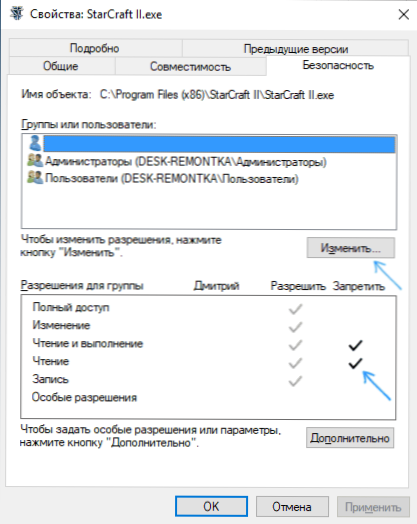
- Pokud je takový zákaz přítomen, klikněte na tlačítko „Změnit“ a v dalším okně odstraňte značku „zákaz“, nebo nastavte značku „Odhodlání“ pro potřebné uživatele a skupiny.
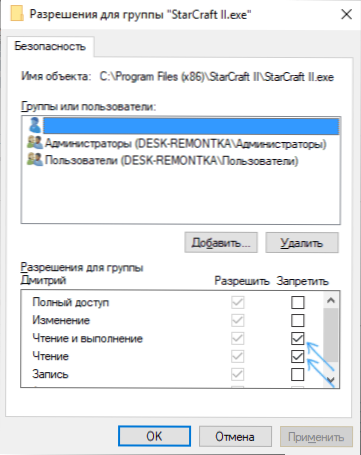
Pokud byl soubor stažen z internetu, přejděte také na kartu „obecný“ ve vlastnostech .EXE soubor a zjistěte, zda existuje zpráva „Tento soubor je přijat z jiného počítače a může být zablokován pro ochranu počítače“.
Pokud je takové oznámení, odemkněte jej nastavením příslušné značky a pomocí nastavení.
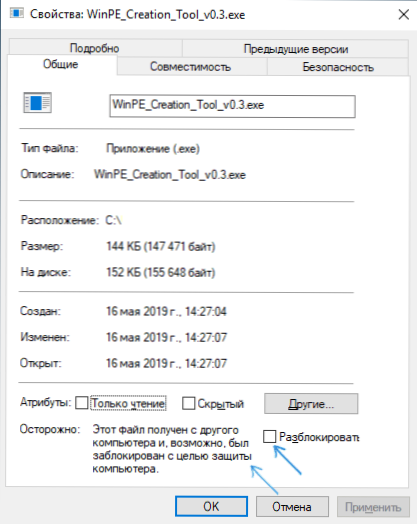
Po dokončení změn použijte nastavení a pokuste se spustit soubor znovu, který nebyl dříve spuštěn, aby ověřil, zda byl problém vyřešen.
Chyba „Windows nedokáže přístup k zadanému zařízení, cestě nebo souboru“ při spuštění .Exe z flash disku nebo jiné jednotky USB
Pokud budou pravidelně spuštěny všechny programy, s výjimkou programů umístěných na USB flash disk, paměťové karty nebo externí pevný disk, mohou být důvodem přístupu k odnímatelné vzpomínce.
Rozhodnutí v tomto případě bude následujícím způsobem:
- Pokud je počítač nainstalován na Windows 10, 8.1 nebo Windows 7 Profesionální, firemní nebo maximální verze, stiskněte klávesy Win+R, Enter Gpedit.MSc A klikněte na Enter. Do domácí verze Windows přejděte na krok 5.
- Editor politiky místní skupiny se otevře, v něm přejděte do části „Konfigurace počítače“ - „Administrativní šablony“ - „Systém“ - „Přístup k odstranění zařízení“. Věnujte pozornost významu politiky „Vyjmoatelné disky: Zakazují implementaci“ a dalším politikům spojeným s odnímatelnými disky.

- Pokud jsou mezi nimi zahrnuty, stiskněte dvakrát na takové politiky a nastavte „ne“ nebo „deaktivované“, použijte nastavení.
- Totéž opakujte pro podobný pododdíl v „konfiguraci uživatele“ a přejděte na krok 9.
- Pokud je váš počítač nainstalován na domácí verzi Windows, stiskněte klávesy Win+R na klávesnici, zadejte Regedit A klikněte na Enter.
- V editoru registru se otevřel, přejděte do sekce
Hkey_local_machine \ software \ politiky \ Microsoft \ Windows \
- Pokud je pododdíl umístěn uvnitř RemovableSorageedevices, Odstranit to.
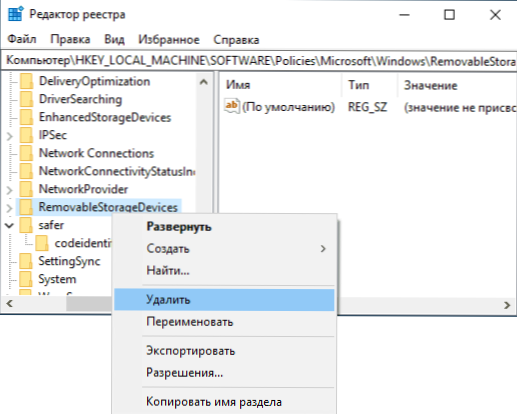
- Zkontrolujte přítomnost podobného pododdílu v Hkey_current_user, Pokud je přítomen.
- Obvykle nastavení vstoupí v platnost okamžitě, ale jednotka USB bude muset být odpojena a re -connect.
Omezené použití programů (SRP) a bezpečnostní politiky
Zřídka, ale stává se, že příčinou uvažované chyby jsou nakonfigurovány zásady omezeného používání programů nebo místních bezpečnostních zásad.
Přítomnost politiky omezeného použití můžete zkontrolovat pomocí editoru registru (stává se, že když jsou nastaveny softwarem třetího partu, nejsou zobrazeny v politice místní skupiny):
- Stiskněte klávesy Win+R na klávesnici, zadejte regedit a klikněte na Enter.
- Přejděte do sekce registru
Hkey_local_machine \ software \ politiky \ Microsoft \ Windows \
- Podívejte se, jestli je v něm pododdíl Bezpečnější \ codeidentifiers. Pokud ano - jsou zahrnuty zásady SRP a máte dvě hlavní akce.
- Více šetření (zejména pokud se nevznikne o váš osobní počítač) - Změňte hodnotu parametru Defaultlevel Na pravé straně editoru registru pro 40 000 použijte nastavení a restartujte počítač.
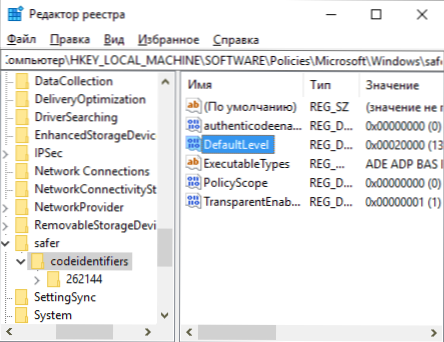
- Úplně smazat kódové filmy pro bezpečnost a restartování počítače.
Podobná chyba může způsobit konfigurované bezpečnostní zásady (můžete vidět na secpol.MSC - místní politika - bezpečnostní parametry. Zejména, pokud jde o uživatele v doméně, může být důvodem zahrnuté parametr „Monitorování účtů: režim schválení správce pro účet správce postaveného“ “.
Blokování antivirových programů spuštění souborů
Antiviry mohou v karanténě umístit podezřelé soubory (zejména pokud jde o hry z nelicencovaných zdrojů, internetových nástrojů) a blokovat jejich spuštění pomocí technik, které způsobují vzhled stejné zprávy „Windows nemohou přistupovat k určenému zařízení, cestě nebo souboru. Možná nemáte potřebná povolení pro přístup k tomuto objektu “.
Zkontrolujte časopis vašeho antiviru nebo jiného zabezpečení, je spuštěn soubor v seznamu nalezených hrozeb. Můžete se také pokusit dočasně vypnout antivirus, pokud jste si jisti, že soubor je v pořádku (ale doporučuji jej nejprve zkontrolovat na Virustotal).
dodatečné informace
Nakonec - několik dalších bodů, které by měly být brány v úvahu, pokud jste čelili chybě z tohoto článku v systému Windows 10, 8.1 nebo Windows 7:
- Důvodem může být třetí rodičovská kontrola nebo blokování programů (viz. Jak blokovat programy v systému Windows).
- Pokud používáte vytvořený -v účtu s názvem „Správce“, zkuste vytvořit nového uživatele s nevydaným jménem a dát mu práva správce a poté zkontrolovat, zda je problém při zadávání tohoto uživatele zachován (viz viz. Jak vytvořit uživatele Windows 10).
- Pokud se problém objevil náhle a donedávna byl spuštěn stejný soubor, zkuste použít body obnovy Windows. I když nezačínají stejnou chybou, můžete je použít z nakládacího flash disku s Windows: Načíst z něj a na druhé obrazovce pod levicí, vyberte „Obnovení systému“.
- Pokud program začíná z zkratky, otevřete své vlastnosti a zjistěte, zda je cesta, že je objekt „objekt“ odkazuje na pole.
- Na místě .soubor exe na síťovém disku, ujistěte se, že je k dispozici z vašeho počítače.
- « Jak přenášet soubory Bluetooth z telefonu do počítače
- Jaký druh procesu nvdisplay.Kontejner.exe a proč načte procesor »

